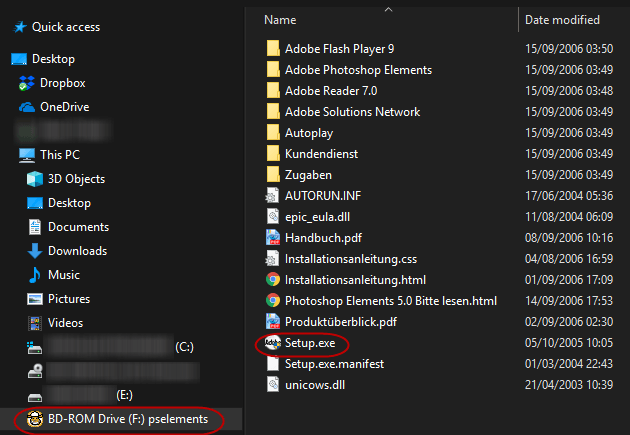من بين الأشياء العديدة التي يشتهر بها نظام Windows هي العديد من تنسيقات الملفات. بينما يحتوي نظام MacOS على تنسيقات ملفات قليلة ، يحتوي Windows على كمية كبيرة أكثر. واحد منهم ، والذي يعتبر واحدًا من أكثرها فائدة ، ليس أيضًا الأكثر شهرة. يُعرف تنسيق Thatfile باسم .ISO.
ما هو ملف ISO؟ ماذا يفعل ، ولماذا يجب أن تهتم به؟

ما هو ملف ISOFile؟
نظرًا لأن محركات الأقراص الثابتة ومشغل أقراص CD و DVD يتم تدريجيا بعد التخلص التدريجي من الملفات القابلة للتنزيل المستندة إلى مجموعة النظراء ، ستصبح ملفات ISO أكثر فائدة وعملية في المستقبل مع وجود أقراص التثبيت القديمة هذه التي ستحصل عليها في المكتب. بالإضافة إلى ذلك ، تفشل الأقراص طوال الوقت ، لذا تعد ISO نسخة احتياطية رائعة الحل.

عند تشغيل قرص aninstallation لجزء من البرنامج ، مثل Photoshop (على سبيل المثال) ، هناك هيكل مجلد محدد مع كل ملف ومجلد معين في مكان أكيد. إذا قمت بنقل ملف أو مجلد إلى مكان آخر في الهيكل ، فإن الأمر برمته ينهار لأن المثبت لا يعرف مكان وجود هذه الملفات الآن.
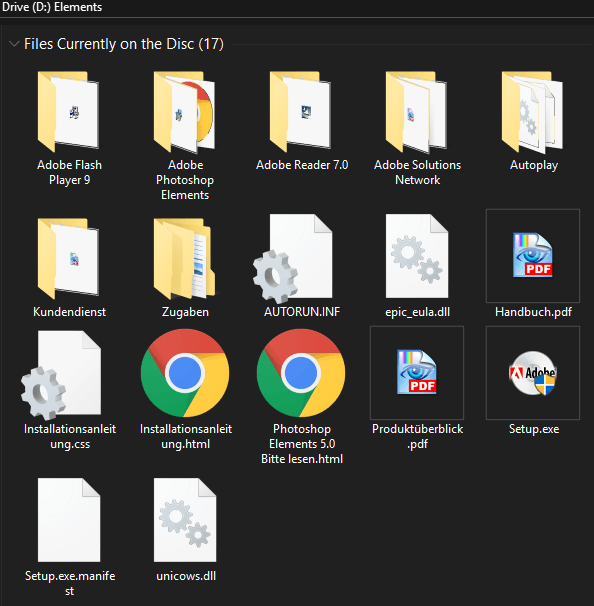
ملف ISO هو تكرار دقيقلهيكل الملفات والمجلد على قرص التثبيت مع فائدة أن القرص الفعلي لم يعد هناك حاجة. حتى تتمكن من عمل نسخ احتياطية للقرص على ملفات سحابة asISO ، وفي أي وقت تريد فيه تثبيت هذا البرنامج ، لا يوجد شيء للبحث عن القرص. ما عليك سوى النقر نقرًا مزدوجًا فوق ملف ISO.
يمكنك نسخ هذا ISOdisk على قرص آخر أو نقله إلى عصا USB أو إرساله بالبريد الإلكتروني أو تركه في cloudstorage ، تمامًا مثل أي ملف عادي آخر. نظرًا لأن العديد من أقراص التثبيت يمكن تشغيلها على عدة غيغابايت من مساحة الملفات ، فإن البريد الإلكتروني أو التخزين السحابي قد يشكل تحديًا ما لم تتمكن من ضغط الملف أكثر.
In_content_1 الكل: [300x250] / dfp: [ 640x360]->كيفية إنشاء ملف ISO ISO
إنشاء ملف ISO ليس عملية صعبة على الإطلاق. في الواقع ، هناك العديد من خيارات مجانية هناك للقيام بذلك. نظرًا لأنني أحبذ الحلول لتكون مجانية وبسيطة قدر الإمكان ، فقد كنت دائمًا أذهب إلى ISO الخالق. إنها تعمل دائمًا.
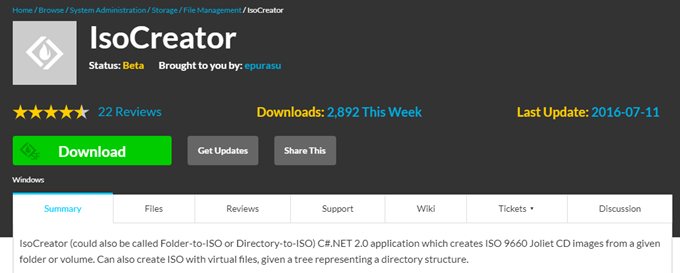
أولاً ، قم بتثبيت ISOCreator للقيام بما يلي "التالي ->التالي ->التالي ...:"
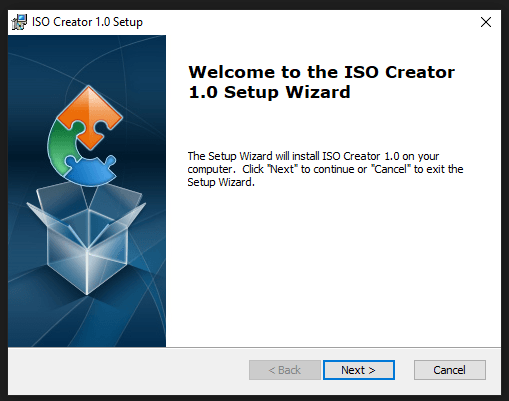
عندما يكون البرنامج قد تم تثبيته ، قم ببدء تشغيله ثم قم بوضع القرص الذي تريد إنشاء ISObackup منه على محرك الأقراص الثابتة لديك.
في ISO Creatorwindow ، تحتاج إلى تكوين ما يلي:

الآن انقر على "ابدأ" لبدء عملية التحويل.
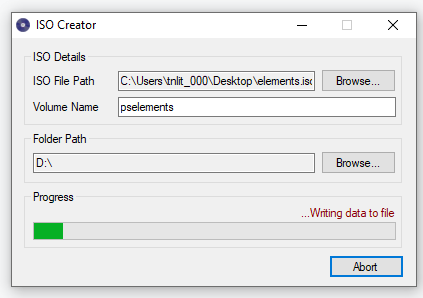
تم إنهاء العملية بعد بضع دقائق فقط.
كيفية فتح ملف ISO وتشغيله
والآن بعد أن أصبح لديك ملف ISO الخاص بك ، من الواضح أنك بحاجة إلى معرفة كيفية فتحه وتشغيله إذا لزم الأمر.
لذلك ، يمكنك اللجوء إلى الظاهري استنساخ محرك المجانية.
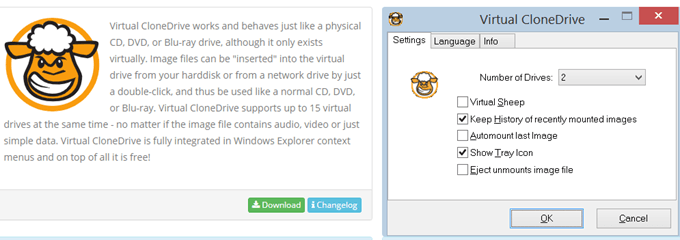
ليس فقط يفعل thejob بشكل جيد للغاية ولكن هذا الرمز الأغنام مجنون في مستكشف Windows isjust كبيرة. وأنا أعلم ، أنا سعيد بسهولة.
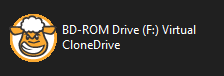
إذاً ، كيف تعمل؟ حسنًا ، إذا كنت تشغل قرصًا ، فمن الواضح أنك بحاجة إلى قارئ أقراص على جهاز الكمبيوتر الخاص بك لتوجيه البيانات. باستخدام Virtual CloneDrive ، فإنه يجعل محرك أقراص ظاهريًا مؤقتًا مرتبطًا بأحد أحرف محرك الأقراص (في حالتي ، محرك الأقراص "F") ويحاكي إعادة تشغيل القرص عن طريق فتح ملف ISO.
بعد تثبيت Virtual CloneDrive ، انتقل إلى ملف ISO الخاص بك ، انقر بزر الماوس الأيمن فوقه واختر "فتح باستخدام ..". الآن حدد "تحميل الملفات باستخدام Virtual CloneDrive".
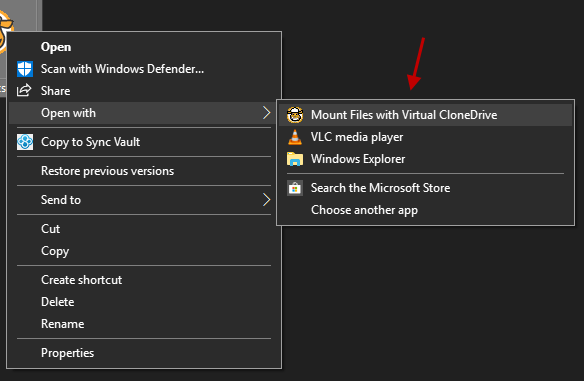
إذا كنت تخطط للعمل مع الكثير من ملفات ISO من الآن فصاعدًا ، يمكنك تعيين Windows على ربط ملفات ISO تلقائيًا مع Virtual CloneDrive لتوفير بضع نقرات في المستقبل.
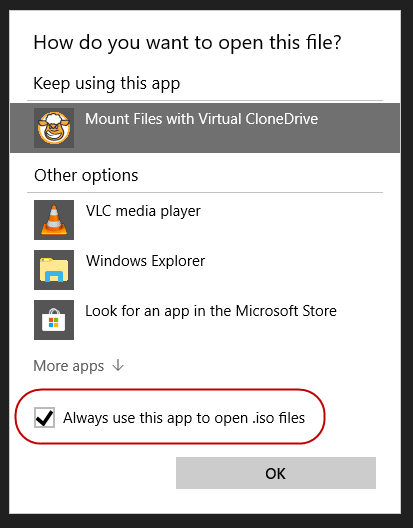
عندما اخترتVone CloneDrive كبرنامج لفتح ملف ISO ، انتقل إلى Letternow drive المرتبط بـ VCD. سترى الآن ملف ISO الخاص بك مع بنية الملف والمجلد مطابقة للقرص. يمكنك الآن المضي قدمًا وتثبيت البرنامج باستخدام ملف setup.exe.